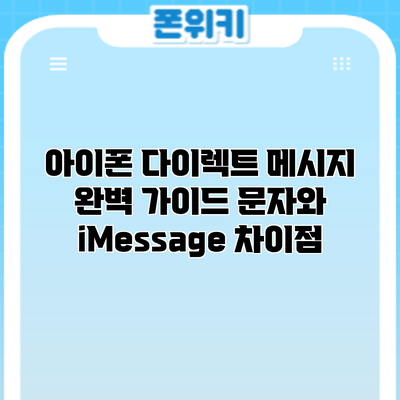아이폰 다이렉트 메시지 완벽 가이드: 문자와 iMessage 차이점, 보내는 방법, 그리고 활용팁
아이폰을 사용하면서 가장 기본적이면서도 헷갈리는 기능 중 하나가 바로 메시지 전송입니다. 문자 메시지와 iMessage, 그리고 다이렉트 메시지라는 용어가 혼용되면서 어떤 방법으로 어떤 메시지를 보내야 하는지 혼란스러워하는 분들이 많습니다. 이 글에서는 아이폰에서 다이렉트 메시지를 보내는 방법부터 문자와 iMessage의 차이점, 그리고 더 효과적으로 메시지를 활용하는 팁까지 자세히 알아보겠습니다.
아이폰 메시지 앱 활용법: 문자와 iMessage, 그리고 간편한 메시지 전송
아이폰에서 메시지를 보내는 방법은 생각보다 다양하고 간편해요. 하지만 문자 메시지(SMS)와 iMessage의 차이점을 이해해야 효율적으로 사용할 수 있답니다. 이번 장에서는 아이폰에서 메시지를 보내는 다양한 방법과 각 방법의 장단점을 자세히 설명해 드릴게요. 어떤 방법을 사용하든, 상대방과의 소통을 더욱 원활하게 만들 수 있도록 도와드릴 거예요.
iMessage 보내기: iMessage는 애플 기기 사용자끼리 메시지를 주고받을 때 사용하는 서비스예요. 데이터나 와이파이를 통해 전송되기 때문에 문자 메시지보다 훨씬 빠르고, 사진, 동영상, 위치 정보 등을 쉽게 공유할 수 있답니다.
- 개별 메시지 보내기: 메시지 앱을 열고, 상단의 “받는 사람” 필드에 상대방의 전화번호 또는 Apple ID를 입력해요. 그런 다음, 메시지를 입력하고 파란색 화살표 버튼을 누르면 iMessage가 전송된답니다. 간단하죠?
- 그룹 메시지 보내기: 여러 명과 동시에 대화를 나누고 싶다면 그룹 메시지를 이용하세요. “새 메시지”를 누르고, 여러 연락처를 추가하여 그룹을 생성할 수 있어요.
- 사진, 동영상, 위치 정보 보내기: 메시지 입력창 옆에 있는 “+” 버튼을 누르면 사진, 동영상, 위치 정보, 그리고 다양한 앱에서 가져온 콘텐츠를 메시지에 첨부할 수 있어요. 사진이나 동영상을 선택하고 바로 전송하면 됩니다.
- 이모티콘, 스티커, GIF 사용하기: 메시지 입력창 옆에 있는 이모티콘 버튼을 활용하여 다양한 이모티콘, 스티커, GIF를 보내고 감정을 더욱 풍부하게 표현할 수 있어요. 즐겁게 대화를 나눠 보세요!
문자 메시지(SMS) 보내기: iMessage가 아닌 문자 메시지는 상대방이 애플 기기가 아닌 안드로이드 기기 사용자일 때, 또는 iMessage가 활성화되지 않았을 때 자동으로 사용되는 방법이에요.
- 문자 메시지 전송 확인: iMessage와 달리 문자 메시지는 전송 실패 가능성이 있어요. 메시지가 녹색으로 표시되면 문자 메시지로 전송된 것이고, 파란색으로 표시되면 iMessage로 전송된 것이랍니다. 녹색으로 표시된 메시지는 전송 여부를 확인해 보는 것이 좋겠죠?
어떤 방법을 선택해야 할까요?
상대방이 아이폰 사용자이고 iMessage가 활성화되어 있다면 iMessage를 사용하는 것이 가장 빠르고 효율적이에요. 데이터를 사용하므로 통신비 걱정 없이 고화질 사진과 동영상을 자유롭게 공유할 수 있답니다. 하지만 상대방이 안드로이드 기기를 사용하거나 iMessage를 사용할 수 없는 경우에는 문자 메시지를 사용해야 합니다.
간편하고 빠른 메시지 전송을 위해서는 상대방의 기기 종류와 iMessage 설정 여부를 미리 확인해 보는 것이 중요해요. 상황에 맞는 메시지 전송 방법을 선택하여 보다 효율적인 소통을 즐기시길 바랍니다.
✅ 문자와 iMessage의 차이점 완벽 정리! 어떤 메시지 앱을 써야 할지 고민 끝!
iMessage를 이용한 다이렉트 메시지 전송
iMessage는 애플 기기들끼리 무료로 메시지를 주고받는 서비스입니다. Wi-Fi 또는 데이터 네트워크를 통해 전송되기 때문에 문자 메시지보다 훨씬 빠르고, 사진, 동영상, 위치 정보 등 다양한 미디어를 공유할 수 있습니다.
-
iMessage 전송 방법: 메시지 앱을 열고 수신자를 선택합니다. 텍스트 입력창에 메시지를 작성하고 전송 버튼을 누르면 됩니다. 수신자가 iMessage를 사용하는 애플 기기를 사용한다면 파란색 말풍선으로 표시되고, 아니라면 녹색 말풍선(SMS/MMS)으로 표시됩니다.
-
iMessage의 장점: 무료, 빠른 전송 속도, 다양한 미디어 지원, 읽음 확인 기능
문자 메시지(SMS/MMS)를 이용한 다이렉트 메시지 전송
문자 메시지는 모든 휴대폰에서 사용할 수 있는 기본적인 메시지 서비스입니다. 통신사의 데이터 네트워크를 이용하며, iMessage와 달리 추가적인 비용이 발생할 수 있습니다. 사진이나 동영상과 같은 큰 용량의 파일은 MMS(Multimedia Messaging Service)를 통해 전송됩니다.
-
문자 메시지 전송 방법: iMessage와 동일하게 메시지 앱을 열고 수신자를 선택 후 메시지를 입력하고 전송합니다. 수신자가 iMessage를 사용하지 않는 기기를 사용하거나, 네트워크 연결이 불안정한 경우 자동으로 문자 메시지로 전송됩니다.
-
문자 메시지의 장점: 모든 휴대폰 호환, 별도 앱 설치 불필요
아이메시지와 문자메시지의 차이점: 무엇이 다르고 어떻게 활용해야 할까요?
아이폰에서 메시지를 주고받을 때, iMessage와 문자메시지(SMS/MMS) 중 어떤 걸 사용해야 할까요? 두 서비스는 비슷해 보이지만, 사용 방법과 기능에서 큰 차이가 있어요. 혼란스러우신 분들을 위해, 자세히 비교해 드릴게요. 아래 표를 통해 두 서비스의 차이점을 명확하게 이해하실 수 있을 거예요.
| 기능 | iMessage | 문자메시지 (SMS/MMS) |
|---|---|---|
| 데이터 사용 | 데이터 또는 Wi-Fi 사용 (무료) | 통신사 요금제 데이터 사용 또는 문자 메시지 요금 발생 |
| 전송 속도 | 훨씬 빠르고 안정적이에요. | 네트워크 상태에 따라 전송 속도가 느릴 수 있고, 전송 실패 가능성이 높아요. |
| 메시지 형식 | 텍스트, 사진, 비디오, 오디오, 애니메이션, 스티커 등 다양한 미디어 전송 가능해요. 용량에 제한이 적어요. | 텍스트, 사진, 비디오 전송 가능하지만, 용량 제한이 있고, 전송 속도가 느려요. MMS의 경우 추가 요금이 발생할 수 있어요. |
| 읽음 확인 | 상대방이 메시지를 읽었는지 확인 가능해요 (설정에 따라 다름). | 읽음 확인 기능이 없어요. |
| 수신 대상 | Apple 기기를 사용하는 사람에게만 전송 가능해요. | 모든 휴대폰으로 전송 가능해요. |
| 그룹 채팅 | 여러 명과 그룹 채팅이 가능하고, 참여자 관리가 편리해요. | 그룹 채팅 기능이 제한적이거나, 제공되지 않을 수 있어요. |
| 기타 기능 | 반응(탭백), 타이핑 알림, 메시지 효과 등 다양한 부가 기능 제공해요. | 제한적인 기능만 제공해요. |
| 비용 | 대부분의 경우 무료 (데이터 요금 제외) | 문자 메시지 요금 또는 데이터 요금 발생 가능해요 |
iMessage는 데이터 또는 와이파이를 사용하여 무료로 다양한 미디어를 빠르게 주고받을 수 있는 반면, 문자메시지는 통신사 요금이 발생할 수 있으며, 전송 속도가 느리고 지원되는 미디어 형식에도 제한이 있다는 점이 가장 큰 차이점입니다.
요약하자면요: iMessage는 빠르고 다양한 기능을 제공하는 편리한 메시징 서비스지만, Apple 기기 사용자 간에만 사용 가능해요. 문자메시지는 모든 기기와 호환되지만, 속도가 느리고 추가 비용이 발생할 수 있어요. 상황에 맞게 iMessage와 문자메시지를 적절히 활용하는 것이 중요해요! 다음 섹션에서는 아이폰 다이렉트 메시지 활용 팁에 대해 알아볼게요.
아이폰 다이렉트 메시지 활용 팁: 효율적인 소통을 위한 몇 가지 제안
아이폰 다이렉트 메시지, 즉 iMessage와 문자 메시지를 효과적으로 활용하여 소통의 효율성을 높이는 몇 가지 팁을 알려드릴게요! 이 팁들을 활용하면 더욱 편리하고 스마트하게 메시지를 주고받을 수 있답니다.
-
그룹 메시지 효과적으로 관리하기: 여러 명과 대화할 때 그룹 메시지는 정말 편리하죠? 하지만 메시지가 쌓이면 관리가 어려워질 수 있어요. 그룹 대화 참여자를 효율적으로 관리하고, 필요없는 알림을 끄는 방법을 알아두세요. 특히, 알림 설정에서 특정 그룹의 알림만 꺼두는 기능을 활용하면, 중요하지 않은 그룹 대화로 인한 방해를 최소화할 수 있답니다. 필요에 따라 그룹 대화 이름을 바꿔서 관리하기도 편리해요.
-
읽음 확인 기능 활용하기: iMessage의 읽음 확인 기능은 상대방이 메시지를 읽었는지 알려주는 유용한 기능이지만, 상대방에게 부담을 줄 수도 있어요. 상황에 따라 읽음 확인을 켜고 끄는 설정을 활용해 보세요. 친한 친구와는 켜두고, 업무상 연락이나 조금 덜 친한 사람과는 꺼두는 것도 좋은 방법이에요.
-
사진 및 비디오 공유 팁: 아이폰 다이렉트 메시지로 사진이나 비디오를 보낼 때, 용량이 큰 파일은 압축해서 보내거나, ‘저장 공간 절약’ 기능을 활용하면 저장 공간을 절약할 수 있어요. 또한, 고화질 사진을 보낼 때 ‘고화질’ 옵션을 선택하고 보내면 더욱 선명한 사진을 공유할 수 있답니다.
-
iMessage 효과 활용: iMessage에는 다양한 효과가 있어요. 간단한 텍스트 메시지보다 더욱 풍부하고 감정을 표현하며 재미있게 소통할 수 있죠. 하지만 너무 과도하게 사용하면 오히려 산만해 보일 수 있으니, 상황에 맞춰 적절하게 사용하는 것이 중요해요.
-
다른 앱과의 연동: iMessage는 다른 앱들과 연동되어 더욱 편리하게 사용할 수 있어요. 예를 들어, 지도 앱과 연동하여 위치를 공유하거나, 음악 앱과 연동하여 음악을 바로 공유할 수 있답니다. 이 기능들을 적극 활용하면 효율적인 소통이 가능해요.
-
필요에 따른 메시지 삭제 및 편집 기능: 실수로 잘못된 메시지를 보냈거나, 메세지를 수정해야 할 경우, 아이메시지의 메시지 삭제 및 편집 기능을 이용할 수 있어요. 보낸 후 짧은 시간 안에 메시지를 수정하거나 삭제할 수 있으니, 활용해보는 것을 추천드립니다.
-
메시지 검색 기능 활용: 과거 대화 내용을 찾아야 할 때, 메시지 검색 기능을 이용해보세요. 키워드를 입력하면 관련된 메시지를 빠르게 찾을 수 있어 시간을 절약할 수 있답니다.
아이폰 다이렉트 메시지의 다양한 기능들을 제대로 활용하면, 단순한 메시지 전달을 넘어 더욱 풍부하고 효율적인 소통을 할 수 있어요.
이 팁들을 잘 활용해서 아이폰 다이렉트 메시지를 더욱 효율적으로 사용해 보세요! 궁금한 점이 있다면 언제든지 질문해주세요!
결론: 아이폰 다이렉트 메시지 효과적으로 활용하기
이제 아이폰에서 다이렉트 메시지를 보내는 방법과 iMessage와 문자 메시지의 차이점에 대해 이해하셨을 것입니다. 각 메시지 유형의 특징을 파악하여 상황에 맞게 적절한 메시지 방식을 선택하면 더욱 효율적이고 편리하게 소통할 수 있습니다. 지금 바로 메시지 앱을 열어 다이렉트 메시지의 편리함을 경험해보세요! 더욱 풍부하고 효과적인 소통을 위한 첫걸음을 내딛으실 수 있습니다.
자주 묻는 질문 Q&A
Q1: iMessage와 문자 메시지(SMS/MMS)의 가장 큰 차이점은 무엇인가요?
A1: iMessage는 애플 기기 사용자 간 데이터 또는 와이파이를 이용해 무료로 빠르게 메시지와 다양한 미디어를 주고받는 반면, 문자 메시지는 모든 기기에서 사용 가능하지만 통신사 요금이 발생할 수 있으며 전송 속도가 느리고 지원되는 미디어 형식에 제한이 있습니다.
Q2: iMessage를 통해 사진이나 동영상을 보낼 때 용량이 큰 경우 어떻게 해야 하나요?
A2: 큰 용량의 사진이나 동영상은 압축하여 보내거나 ‘저장 공간 절약’ 기능을 이용하면 저장 공간을 절약할 수 있습니다. ‘고화질’ 옵션을 선택하여 더 선명한 사진을 공유할 수도 있습니다.
Q3: 그룹 메시지에서 알림이 너무 많이 오는 것을 어떻게 줄일 수 있나요?
A3: 그룹 대화 참여자를 효율적으로 관리하고, 알림 설정에서 특정 그룹의 알림을 끄거나, 필요에 따라 그룹 대화 이름을 바꿔 관리하면 알림을 효과적으로 줄일 수 있습니다.